如何修复 Windows 10 更新错误 0x8007042B?
已发表: 2018-06-15快速修复此问题
使用由 Auslogics 专家团队开发的安全免费工具。
- 使用方便。 只需下载并运行,无需安装。
- 安全的。 我们的软件在 CNET 上有特色,我们是微软的银牌合作伙伴。
- 自由。 我们是认真的,一个完全免费的工具。
查看有关 Auslogics 的更多信息。 请查看 EULA 和隐私政策。
更新通常会为 Windows 用户带来新的和更可靠的功能。 但是,某些升级会出现问题,包括错误代码 0x8007042B。 由于这个问题,用户无法安装最新版本。 不可否认,有些人觉得这些更新很烦人。 但是,几乎不可能避免或禁用它们。 因此,唯一的选择是学习如何修复 Windows 10 错误代码 0x8007042b 0x2000d。
常见错误0x8007042b Windows 10 升级方案
错误代码 0x8007042b 可能会中断更新过程,使您的计算机容易受到攻击。 如果您遇到此问题,请务必立即了解如何修复 Windows 10 升级失败。 以下是与此错误相关的一些场景:
- Windows 10 升级失败– 在某些情况下,Windows 更新过程会因为错误代码 0x8007042b 而失败。 您可以通过禁用防病毒软件轻松解决此问题。
- 0x8007042b Windows 10 升级– 这可能会在您尝试安装新版本的 Windows 10 时出现。如果此错误仍然存在,建议手动下载并安装更新。
- Windows 10 错误代码 0x8007042b 0x2000d - 在其他情况下,错误消息伴随着另一个错误代码。 如果您的计算机上发生这种情况,您可以尝试修复您的文件并检查它是否解决了问题。
方法 1:禁用或删除您的防病毒软件
如果您收到 8007042b Windows 10 升级错误,建议禁用您的防病毒软件的某些功能。 检查这样做是否可以解决问题。 另一方面,如果问题仍然存在,那么您应该尝试完全禁用您的防病毒软件。
如果这不起作用,您应该完全删除您的安全软件。 也就是说,可能是时候考虑使用不同的安全工具了。 当您上网时,您会发现几个可以提供出色性能的防病毒程序。 但是,对于 Windows 10,我们强烈推荐 Auslogics Anti-Malware。
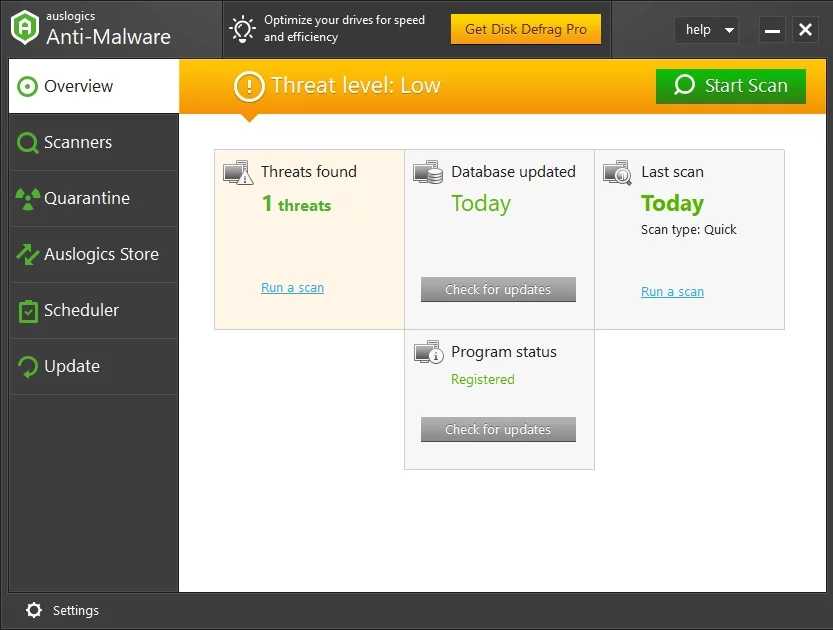
这可以检测到您的内置防病毒软件会漏掉的威胁和攻击。 除此之外,它旨在与 Windows 10 兼容。这意味着它不会干扰您的主要防病毒软件。
方法二:手动下载安装更新
错误 0x8007042B 最简单的解决方法之一是手动安装更新。 您只需按照以下步骤操作:
- 单击任务栏上的搜索图标。
- 键入“更新”(不加引号),然后从列表中选择检查更新。
- 如果您看到需要安装的更新,请记下代码。
- 启动您的 Web 浏览器,然后搜索 Microsoft 目录。
- 在搜索栏中,键入 KB 的名称。
- 下载并安装更新文件。
- 重新启动计算机以完成安装过程。
您不会遇到错误消息,因为您是手动下载和安装更新。 但是,值得注意的是,问题的根本原因仍然存在。 因此,当您的系统自动下载未来的更新时,错误将返回。 您可以使用下一种方法永久修复此问题。
方法 4:启动 SFC 扫描和 DISM 扫描
一些用户报告错误 8007042B 可能是由文件损坏引起的。 您可以运行 SFC 扫描来修复文件并解决问题。 只需按照以下说明进行操作:
- 在键盘上,按 Windows 键 + X。
- 从列表中,选择命令提示符 (Admin) 或 Powershell (Admin)。
- 键入“sfc /scannow”(无引号),然后按 Enter。
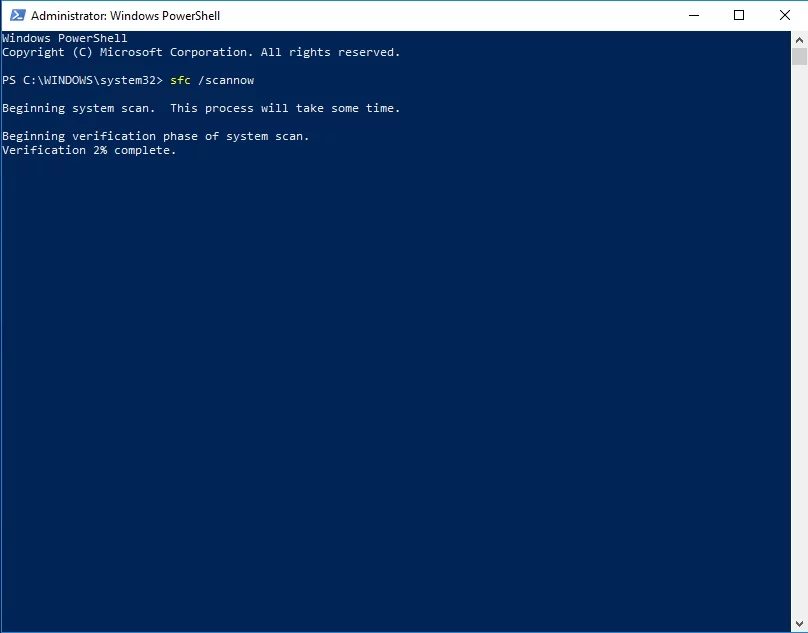

SFC 扫描需要几分钟时间。 只是等待并避免打断它。 该过程完成后,请检查问题是否已解决。
如果 SFC 扫描无法消除错误,您的下一个方法是运行 DISM 扫描。 为此,只需在执行 SFC 扫描时重复前两个步骤即可。 在命令提示符中,键入“DISM /Online /Cleanup-Image /RestoreHealth”(无引号)。 同样,您必须等到 DISM 扫描完成。 该过程可能需要更长的时间。 因此,请耐心等待并避免干扰它。
方法 5:重置 Windows Update 的组件
一些用户报告他们已经能够通过重置 Windows 更新组件来解决错误 0x8007042B。 为了让您的系统正常工作,它必须依赖某些服务。 如果这些服务已损坏,您在安装更新时可能会遇到错误 8007042B。
另一方面,您可以通过运行几个命令来解决此问题。 也就是说,请按照以下步骤操作:
- 在键盘上,按 Windows 键 + S。
- 键入“命令提示符”(无引号)。
- 右键单击列表中的命令提示符,然后选择以管理员身份运行。
- 命令提示符启动后,粘贴以下命令:
净停止 wuauserv
净停止 cryptSvc
净停止位
净停止 msiserver
ren C:\Windows\SoftwareDistribution SoftwareDistribution.old
任 C:\Windows\System32\catroot2 catroot2.old
净启动 wuauserv
网络启动 cryptSvc
网络起始位
网络启动 msiserver
暂停
运行命令后,检查您是否已消除错误。
方法 6:执行系统还原
您还可以尝试将系统恢复到正常运行的先前状态。 这样就不会出现错误0x8007042B,让您顺利安装更新。 以下是步骤:
- 转到您的任务栏,然后单击“搜索”图标。
- 键入“系统还原”(无引号)。
- 从列表中单击创建还原点。
- 您将看到系统属性窗口。
- 单击系统还原按钮。
- 系统还原窗口打开后,单击下一步。
- 选择您喜欢的还原点,然后单击下一步。
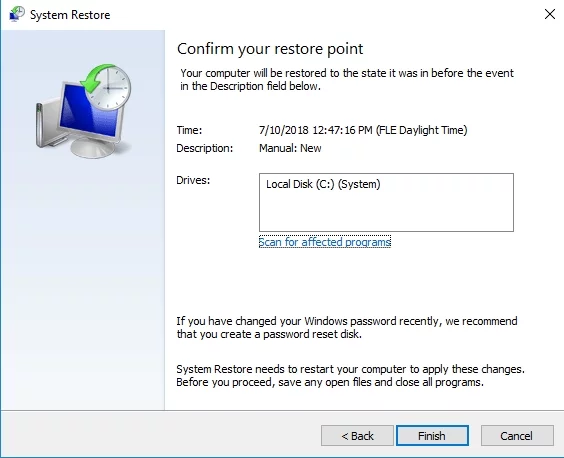
- 按照屏幕上的说明完成该过程。
将系统恢复到以前的状态后,请尝试安装更新,然后检查错误是否已修复。
方法 7:使用 Windows Media Creation Tool 安装更新
如果我们上述的任何解决方案都不适合您,您应该尝试执行全新安装。 如果存在损坏、丢失或损坏的系统文件,处理它们的唯一万无一失的方法就是重新安装系统。 完成后,您可以执行更新并消除错误 0x8007042B。 这是过程:
- 访问 Microsoft 的网站并下载媒体创建工具。
- 将其保存到 USB 闪存驱动器,然后将其安装到您的计算机上。
- 选择立即升级此 PC,然后单击下一步。
- 该工具现在将开始准备必要的文件。
- 选择“下载并安装更新(推荐)”选项,然后单击下一步。
- 等待安装程序正在下载必要的文件。
- 按照屏幕上的说明操作,直到到达“准备安装”屏幕。
- 选择“更改要保留的内容”选项。
- 不要忘记选择“保留个人文件和应用程序”选项,然后单击下一步。
- 按照屏幕上的说明完成设置。
为确保您的计算机在安装更新后能够顺利运行,我们还建议使用 Auslogics Driver Updater。 此工具将识别您的系统并找到最新的兼容驱动程序。 它将处理丢失、过时和损坏的驱动程序,确保您的计算机能够提供最佳性能。
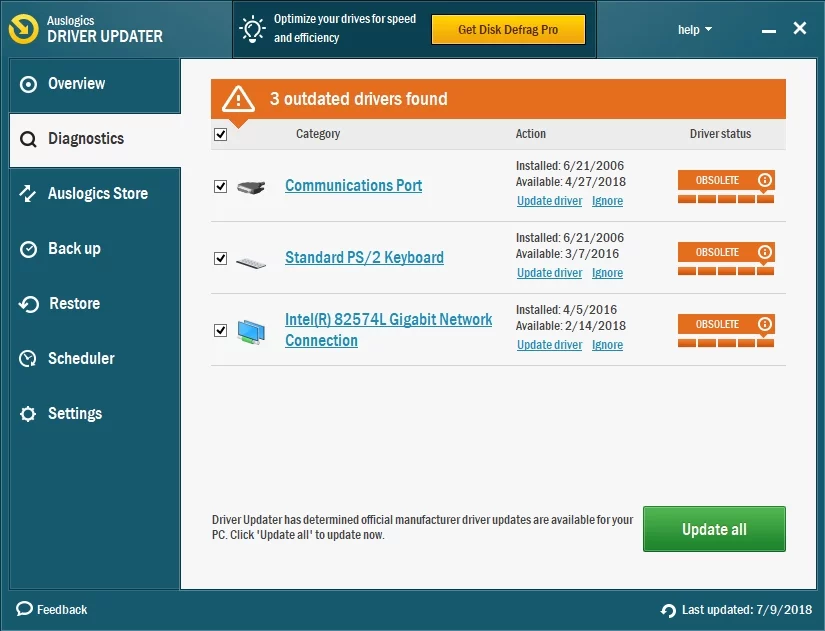
您能否针对此错误推荐其他解决方法?
在下面的评论中分享您的想法!
